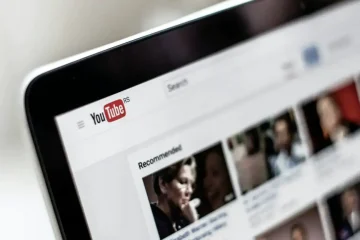O AppleInsider é suportado por seu público e pode ganhar comissão como Associado da Amazon e parceiro afiliado em compras qualificadas. Essas parcerias de afiliados não influenciam nosso conteúdo editorial.
Se você comprou um Apple Silicon Mac ou MacBook, mas precisa atualizar seu armazenamento sem comprar um dispositivo novo, você pode configurar seu Mac para funcionar a partir de uma unidade externa. Veja como inicializar o macOS Monterey usando armazenamento externo na nova linha de Mac.
Comprar um novo Mac ou MacBook é tentador para a maioria das pessoas, especialmente com a introdução do Apple Silicon oferecendo benefícios significativos em relação aos seus equivalentes anteriores baseados em Intel. No entanto, um problema sempre presente para o hardware da Apple é o armazenamento, algo que continua a atormentar os últimos lançamentos da empresa.
Por exemplo, o modelo básico do MacBook Air equipado com M2 tem 256 gigabytes de armazenamento. Isso pode parecer muito para um iPhone ou iPad, mas para um computador desktop ou notebook, não é muito.
Como você não pode adicionar mais armazenamento interno a um Mac moderno após a compra, ao contrário de alguns modelos mais antigos, você inevitavelmente terá que pagar à Apple por uma atualização no momento da compra. Isso pode ser caro, com uma mudança de 256 GB para 512 GB adicionando US$ 200 ao custo, ou a mudança de 256 GB para 1 TB adiciona US$ 400.
Essas atualizações de armazenamento aumentam o custo em conjunto com o aumento da capacidade e podem se tornar uma atualização muito cara. Em alguns casos, os usuários preferem a atualização de memória ou GPU do que gastar ainda mais armazenamento.
![]()
Uma solução para o problema é adquirir o Mac com as atualizações de GPU e memória que você deseja e usar uma unidade externa para armazenamento. Unidades externas modernas, incluindo algumas que usam Thunderbolt 3, podem fornecer taxas de transferência altas o suficiente para trabalhar, sem nenhum impacto real no fluxo de trabalho.
Esta solução não é necessariamente a melhor para todos, pois você acaba tendo que carregar uma unidade secundária com você, mas se torna uma maneira com preços razoáveis de adicionar mais armazenamento sem pagar os preços da Apple.
Há o problema de precisar configurar seus aplicativos para usar a unidade externa para armazenar dados, o que pode ser um problema. Simplesmente precisar se lembrar de salvar na unidade externa em vez da versão interna pode ser um problema por si só.
Uma alternativa é configurar a unidade externa para ser inicializável, para que o Mac use a unidade de maior capacidade para uso diário em vez da menor interna.
![]()
Você deve verifique se a unidade que você está usando para isso usa uma conexão Thunderbolt 3.
Embora este artigo seja mais sobre como tornar possível ter um Mac Apple Silicon-based que tenha mais armazenamento primário, o mesmo princípio pode ser usado para criar uma unidade inicializável para emergências. Se a instalação principal do macOS falhar, o uso de uma unidade inicializável externamente permitirá que o usuário coloque seu Mac em funcionamento rapidamente sem tocar no armazenamento interno, o que pode ajudar na recuperação e backup de arquivos antes que os dados sejam perdidos em um formato.
Para Macs baseados em Intel, já existem processos conhecidos que podem ser seguidos para criar a unidade externa inicializável, mas as mesmas instruções não estavam prontamente disponíveis para Macs baseados em M1 até dezembro de 2020, após experimentação de usuários.
Formatação da unidade
Para criar a unidade inicializável externa, você precisará de algumas coisas para começar. Em primeiro lugar, você precisará de um Apple Silicon Mac rodando no macOS Monterey, embora possa fazê-lo com versões mais antigas, incluindo o macOS Big Sur 11.1.
Você também precisa da própria unidade externa, pois ela possui não apenas capacidade suficiente para suas necessidades de armazenamento, mas também velocidade suficiente para funcionar tão rápido quanto uma unidade interna. Para nossos propósitos, isso significa obter uma unidade que se conecte via Thunderbolt 3.
Você pode ter sorte com unidades USB-C rápidas, embora sua milhagem possa variar. Quanto às unidades flash USB, elas podem parecer uma boa opção compacta, mas não funcionarão.
Fique com uma unidade baseada em Thunderbolt 3 para evitar esse incômodo.
![]()
Formatar a unidade externa antes de instalar o macOS Monterey nela.
A própria unidade pode assumir algumas formas, como um disco rígido externo que se conecta ao Thunderbolt 3, um gabinete RAID externo ou, mais normalmente, uma unidade SSD ou NVMe em um gabinete Thunderbolt 3. O importante é que ele deve se conectar usando Thunderbolt 3.
Este é um processo bastante demorado, portanto, certifique-se de que sua unidade externa seja adequada antes de iniciar. A última coisa que você quer é passar por tudo isso e descobrir que ele falha no meio porque você usou uma unidade USB-C em vez de Thunderbolt 3, desperdiçando seu tempo e largura de banda no processo.
A primeira etapa real do processo é limpar a unidade, formatando as configurações apropriadas.
Como formatar a unidade externa
Abra o Utilitário de Disco. Isso pode ser acessado na pasta Utilitários na lista Aplicativos. Selecione a unidade que deseja usar para o armazenamento externo inicializável. Certifique-se de que é a unidade externa e não a unidade interna do Mac, pois esta é a última chance de ter certeza. Clique em Apagar. Clique na caixa suspensa Formato e selecione APFS. Certifique-se de que é a versão padrão e não uma variante com criptografia. Dê um nome à unidade. Clique em Apagar e em Concluído.
Instalando o macOS Monterey na unidade externa
Há duas maneiras de instalar o macOS Monterey na unidade externa. Um método é mais adequado se você deseja baixar o macOS durante a noite ou em um momento diferente da instalação, enquanto o outro é melhor se você tiver uma conexão de Internet suficientemente rápida para obter o download rapidamente.
Como instalar o macOS Monterey em uma unidade inicializável externa (Baixe o primeiro método)
Abra Link da Mac App Store. Se o seu navegador perguntar, selecione para abri-lo na Mac App Store. Clique em Obter ou no ícone de download do iCloud para fazer o download. Abra o aplicativo Instalar macOS Monterey. Clique em Continuar no instalador e siga as instruções na tela cuidadosamente. Quando o instalador perguntar em qual unidade instalar o macOS Monterey, selecione a unidade externa formatada por APFS que você deseja tornar inicializável e, em seguida, Continuar. Prossiga pelo instalador até o final. Quando o Mac for reiniciado, ele inicializará automaticamente a partir do disco externo. ![]()
A Mac App Store oferece downloads para o macOS Monterey.
Esse método baixa o macOS em uma fase e o instala na unidade como uma segunda fase. Esta é provavelmente a melhor opção, pois você pode deixar o download para ser executado durante a noite ou quando a conexão com a Internet não estiver sendo usada ativamente e continuar o processo no dia seguinte.
O segundo método combina o download e a instalação em um único processo.
Como instalar o macOS Monterey em uma unidade inicializável externa (método de download mais tarde)
Com a unidade externa formatada conectada previamente, desligue seu Mac. Ligue o Mac novamente pressionando e segurando o botão liga/desliga, até que a tela mostre as opções de inicialização. Selecione o ícone Opções. Insira as credenciais de usuário de um administrador. Selecione Reinstalar o macOS Monterey e siga as instruções na tela cuidadosamente. Quando o instalador perguntar em qual unidade instalar o macOS Monterey, selecione a unidade externa formatada por APFS que você deseja tornar inicializável e, em seguida, Continuar. Prossiga pelo instalador até o final. Quando o Mac for reiniciado, ele inicializará automaticamente a partir do disco externo.
Após concluir qualquer um dos métodos, você terá uma instalação limpa do macOS em execução a partir de uma unidade externa inicializável. Você terá que concluir o processo de configuração usual no macOS, antes de poder desligar o Mac e desconectar a unidade com segurança.
![]()
Instalando o macOS Monterey na unidade externa.
Com a unidade externa inicializável desconectada, o Mac selecionará automaticamente a unidade interna e carregará normalmente. Se isso não acontecer, ligue-o com um toque longo no botão liga/desliga para exibir as opções de inicialização e selecione a unidade primária.
Se você inicializar novamente na versão do disco interno do macOS, poderá ejetar a unidade externa normalmente. Você provavelmente verá um aviso de que o disco que está sendo ejetado tem vários volumes, após o qual você deve selecionar Ejetar tudo.
Inicializando a partir da unidade externa
Se você precisar inicializar a partir da unidade externa inicializável por algum motivo, como se a instalação principal do macOS estiver corrompida, você pode fazer isso em alguns passos.
Como inicializar o macOS Monterey em um Apple Silicon Mac a partir de uma unidade inicializável externa
Com o Mac desligado, conecte o disco inicializável externo unidade para a porta Thunderbolt 3. Ligue o Mac novamente com um pressionamento longo do botão liga/desliga, segurando até que a tela mostre as opções de inicialização. Selecione a unidade externa inicializável. Seu Mac inicializará a partir da unidade externa em vez do armazenamento interno.
Você pode configurar o Mac para inicializar apenas a partir da unidade externa sem considerar a versão interna. Isso pode ser controlado no próprio macOS.
Como definir de qual unidade um Apple Silicon Mac inicializa
No macOS, abra Preferências do Sistema e selecione Disco de Inicialização.Selecione a unidade da qual você deseja inicializar.Clique em Reiniciar ![]()
Existe uma interface no macOS para selecionar de qual unidade inicializar.
Após a reinicialização, você estará executando o macOS a partir da unidade selecionada. Na verdade, o Mac continuará a inicializar a partir dessa unidade especificamente, até que você altere a configuração no macOS novamente ou desconecte a unidade.
Embora não seja exatamente o mesmo que uma unidade inicializável externamente, a Apple publicou instruções para criar um instalador inicializável externamente para macOS, que funciona com Macs baseados em Intel e M1.
Você também pode reinstalar o macOS na unidade interna em vez da unidade externa usando o segundo método selecionando a unidade interna, um método que abordamos anteriormente. O processo é uma medida de último recurso, pois reinstalará o macOS na unidade, mas você perderia todos os dados armazenados na unidade, enquanto a criação de uma unidade inicializável externamente ainda preservaria os dados.